Detaillierte Anleitungen zur Benutzung finden Sie in der Bedienungsanleitung.
[. . . ] 1p~30p(P10)-GER
2/1/05 10:13 AM
Page 3
DIGITALES HEIMKINO-SYSTEM
HT-P10
Bedienungsanleitung
COMPACT
COMPACT
VIDEO
DIGITAL AUDIO
DIGITAL VIDEO
1p~30p(P10)-GER
2/1/05 10:13 AM
Page 4
Hinweise zur Sicherheit
LASERGERT DER KLASSE 1
CLASS 1 LASER PRODUCT KLASSE 1 LASER PRODUKT LUOKAN 1 LASER LAITE KLASS 1 LASER APPARAT PRODUCTO LASER CLASE 1
Dieser CD-Player ist ein Laserprodukt der Klasse 1. Lesen Sie vor Inbetriebnahme des Gerts die vorliegende Bedienungsanleitung. Bitte beachten Sie alle Sicherheits- und Bedienhinweise. Verwenden Sie das Gert ausschlielich wie in der Anleitung beschrieben. [. . . ] Bei Zeitlupenwiedergabe und Einzelbildschaltung ist kein Ton zu hren.
Hinweis
Angle-Funktion
DVD
Mithilfe dieser Funktion knnen Sie ein und dieselbe Szene aus mehreren Blickwinkeln betrachten.
1 3
Drcken Sie die INFO-Taste.
1/3
2
Drcken Sie die Richtungstaste , um zum ANGLE( )Symbol zu gelangen.
1/3
BEDIENUNG
Drcken Sie die Richtungstasten , oder Nummerntasten, um den gewnschten Blickwinkel auszuwhlen.
Bei jedem Tastendruck wechselt der Blickwinkel wie folgt:
1/3 2/3 3/3
Hinweis
Die Angle-Funktion ist nur bei Disks mglich, auf denen
mehrere Blickwinkel aufgezeichnet sind.
26
1p~30p(P10)-GER
2/1/05 10:13 AM
Page 30
Zoom-Funktion (Bildausschnittsvergrerung)
Mithilfe dieser Funktion knnen Sie einen bestimmten Bildausschnitt vergrern.
DVD
VCD
1
Drcken Sie die ZOOM-Taste.
2
Drcken Sie die Richtungstasten , , , um zu dem Ausschnitt, der vergrert werden soll, zu gelangen.
3
Drcken Sie die ENTER-Taste.
Bei jedem Tastendruck wechselt die
Zoomstufe wie folgt:
SELECT ZOOM POSITION
EZ VIEW-Funktion
Drcken Sie die EZ VIEW-Taste.
DVD
Bei jedem Tastendruck wechselt die Zoom-Funktion zwischen "On" (Ein) und "Off" (Aus). Wird ein Film im Breitbildformat wiedergegeben, knnen die schwarzen Balken am oberen
und unteren Bildschirmrand durch Drcken der EZ VIEW-Taste entfernt werden.
EZ VIEW
EZ VIEW OFF
Hinweis
Diese Funktion ist unwirksam, wenn die DVD mit mehreren Kamerablickwinkeln aufgezeichnet ist. Da manche Disks ber ein integriertes Seitenverhltnis von Lnge und Breite verfgen, kann es
sein, dass keine schwarzen Balken erscheinen .
27
1p~30p(P10)-GER
2/1/05 10:13 AM
Page 31
Die Audio-Sprache/Untertitelsprache auswhlen
Auswahl der Audio-Sprache
DVD
GER
1
Drcken Sie die INFO-Taste zweimal.
2
Drcken Sie die Richtungstasten , oder Nummerntasten, um die gewnschte AudioSprache auszuwhlen.
Je nach Anzahl der Sprachen auf einer
DVD wird bei jedem Tastendruck eine andere Audio-Sprache (ENGLISCH, SPANISCH, FRANZSISCH etc. ) gewhlt.
SP 2/3 FR 3/3
Hinweis
Sie knnen die Taste AUDIO auf der Fernbedienung zur
Auswahl der Audiosprache verwenden.
BEDIENUNG
Auswahl der Untertitelsprache
DVD
1 3
Drcken Sie die INFO-Taste zweimal.
2
Drcken Sie die Richtungstaste , um zum UNTERTITEL( )Symbol zu gelangen.
Drcken Sie die Richtungstaste oder die Nummerntasten, um den gewnschten Untertitel auszuwhlen.
EN 1/3 EN 01/ 03 SP 02/ 03 FR 03/ 03 OFF / 03 OFF
Hinweis
Sie knnen die SUBTITLE-Taste auf
der Fernbedienung zur Auswahl einer Untertitelsprache verwenden. Bei bestimmten Disks stehen Untertitel- und Audio-Sprachauswahl u. nicht zur Verfgung.
28
1p~30p(P10)-GER
2/1/05 10:13 AM
Page 32
Eine Szene/ein Musikstck direkt aufrufen
DVD VCD CD
Einen Titel oder einen Track aufrufen
Ein Kapitel aufrufen
1
Drcken Sie die INFO-Taste.
2
Drcken Sie die Richtungstasten , oder Nummerntasten, um den gewnschten Titel oder Track auszuwhlen, und anschlieend die ENTER-Taste.
03/05 001/002 0:00:01 1/1
3
Drcken Sie die Richtungstasten , , um zum Kapitel( )Symbol zu gelangen.
01/05 001/040 0:00:01 1/1
01/05
001/040
0:00:37
1/1
Ein Kapitel aufrufen
Einen bestimmten Zeitpunkt aufrufen
Einen bestimmten Zeitpunkt aufrufen
4
MP3
Drcken Sie die Richtungstasten , oder Nummerntasten, um das gewnschte Kapitel auszuwhlen, und anschlieend die ENTER-Taste.
01/05 025/040 0:00:01 1/1
5
Drcken Sie die Richtungstasten , um zur Zeitanzeige zu gelangen.
01/05 025/040 1:17:30 1/1
6
Drcken Sie die Nummerntasten, um den gewnschten Zeitpunkt auszuwhlen, und anschlieend die ENTER-Taste.
01/05 028/040 1:30:00 1/1
JPEG Hinweis
Drcken Sie die Nummerntasten.
Die gewhlte Datei wird wiedergegeben. MP3- und JPEG-Disks knnen nicht vom
Disk-Informationsfeld aus aufgerufen werden.
Sie knnen
Bei der Wiedergabe von MP3- oder JPEGDisks lsst sich mithilfe der Tasten , nicht der gewnschte Ordner aufrufen. Zum Aufrufen des Ordners drcken Sie (Stop) und anschlieend , .
auch mit der Fernbedienung einen Titel, ein Kapitel oder einen Track nach Wunsch aufrufen. Bei bestimmten Disks kann der gewhlte Titel oder Zeitpunkt mglicherweise nicht aufgerufen werden.
29
1p~30p(P10)-GER
2/1/05 10:13 AM
Page 33
Benutzen des Disk-Mens
Die Mens dienen zur Wahl der Audio-Sprache, der Untertitel-Sprache, des Profils usw. Der Inhalt der DVD-Mens variiert von Disk zu Disk.
DVD
GER
1
Drcken Sie die MENU-Taste im Stopp-Modus.
2
Drcken Sie die Richtungstasten , um , , DISC MENU" zu markieren, und anschlieend die ENTER-Taste.
3
Drcken Sie die Richtungstasten , , , um das gewnschte Element auszuwhlen.
Beim Abspielen einer VCD (Version 2. )
kann so zwischen PBC ON (PBC EIN) und OFF (AUS) umgeschaltet werden.
Wenn Sie ein Disk-Men whlen, das von der
Disk nicht untersttzt wird, erscheint die Meldung , , This menu is not supported" (Dieses Men wird nicht untersttzt) auf dem Bildschirm.
Drcken Sie die ENTER-Taste.
BEDIENUNG
Hinweis
PBC (Playback Control)
Drcken Sie bei der Wiedergabe einer VCD 2. 0 die Mentaste. Mit jedem Tastendruck wechselt die Auswahl zwischen , , PBC ON" und , , PBC OFF". PBC ON: Diese VCD ist eine Disk der Version 2. 0. Die Disk wird gem den Einstellungen im Bildschirmmen abgespielt. Wenn Funktionen deaktiviert sind, whlen Sie "PBC OFF" zu deren Aktivierung. PBC OFF: Diese VCD ist eine Disk der Version 1. 1. Die Disk wird auf die gleiche Weise wie eine Musik-CD wiedergegeben.
Benutzen des Titel-Mens
Bei DVDs, die mehrere Titel enthalten, knnen Sie den Titel der Filme anzeigen Je nach Disk kann die Verfgbarkeit dieser Funktion variieren.
DVD
1
Drcken Sie die MENU-Taste im Stopp-Modus.
2
Drcken Sie die Richtungstasten , um zu , , Title Menu" zu markieren.
3
Drcken Sie die ENTER-Taste.
Das Titelmen erscheint.
Drcken Sie die MENU-Taste, um den Einstellbildschirm zu verlassen.
30
31P~60P(P10)-GER
2/1/05 10:20 AM
Page 32
Einstellen der Sprache
Die Sprache des OSD (On-Screen Display) ist standardmig auf Englisch eingestellt.
1
Drcken Sie die MENU-Taste im Stopp-Modus.
2
Drcken Sie die Richtungstaste , um , , Setup" zu markieren, und anschlieend die ENTER-Taste.
Hinweis
Zur Auswahl einer anderen Sprache whlen Sie OTHER und geben dann den Sprach-Code fr Ihr Land ein. (Sprach-Codes fr Lnder werden auf Seite 59 behandelt) Fr AUDIO, SUB TITLE und DISC MENU kann die Sprache gewhlt werden.
31
31P~60P(P10)-GER
2/1/05 10:20 AM
Page 33
GER
3
Whlen Sie 'Language' und drcken Sie dann die ENTER-Taste.
4
Drcken Sie zur Auswahl de gewnschten OSDSprache die CursorTasten , und anschlieend ENTER.
5
Drcken Sie die Richtungstasten , um die gewnschte Sprache auszuwhlen, und anschlieend die ENTER-Taste.
Wird die Sprache auf Englisch eingestellt, wird
das Bildschirmmen nach Beendigung der Einstellung in Englisch angezeigt.
EINSTELLUNGEN
Drcken Sie die RETURN-Taste, um zur vorherigen Ebene zurckzukehren. Drcken Sie die MENU-Taste, um den Einstellbildschirm zu verlassen.
Auswhlen der Bildschirmmensprache
Auswhlen der AudioSprache (auf der Disk aufgezeichnet)
Auswhlen der Untertitelsprache (auf der Disk aufgezeichnet)
Auswhlen der Disk-Mensprache (auf der Disk aufgezeichnet)
* Ist die von Ihnen gewhlte Sprache nicht auf der Disk
aufgezeichnet, wird die Mensprache nicht gendert, auch wenn Sie sie auf die gewnschte Sprache einstellen.
32
31P~60P(P10)-GER
2/1/05 10:20 AM
Page 34
Einstellen des Fernsehbildschirmformats
Sie knnen abhngig von Ihrem Fersehgertetyp (Breitbild- oder herkmmlicher 4:3-Fernseher) das Fernsehbildformat auswhlen.
1
Drcken Sie die MENU-Taste im Stopp-Modus.
2
Drcken Sie die Richtungstaste , um , , Setup" zu markieren, und anschlieend die ENTER-Taste.
3
Drcken Sie die Richtungstaste , um zu , , TV DISPLAY" zu gelangen, und anschlieend die ENTER-Taste.
4
Drcken Sie die Richtungstasten , , um das gewnschte Element auszuwhlen, und anschlieend die ENTER-Taste.
Nach Beendigung der Einstellung kehrt die
Anzeige zum vorherigen Bildschirm zurck.
Drcken Sie die RETURN-Taste, um zur vorherigen Ebene zurckzukehren. Drcken Sie die MENU-Taste, um den Einstellbildschirm zu verlassen.
33
31P~60P(P10)-GER
2/1/05 10:20 AM
Page 35
GER
Anpassen des Fernsehbildformats (Bildschirmgre)
Das Verhltnis zwischen Lnge und Breite des Bildschirms bei herkmmlichen Fernsehgerten betrgt 4:3, whrend es im Breitwandformat und bei hochauflsenden Fernsehgerten (High Definition TV) 16:9 betrgt. Dieses Seitenverhltnis wird als Bildformat bezeichnet. Beim Abspielen von DVDs, die in unterschiedlichen Bildschirmgren aufgenommen wurden, sollten Sie das Bildformat an Ihr Fernsehgert oder Ihren Monitor anpassen. Whlen Sie fr Standard-Fernsehgerte entweder die Option "4:3LB" oder "4:3PS" je nach Ihren persnlichen Vorlieben aus. Whlen Sie "16:9" fr einen Breitbildfernseher.
WIDE
: Zur Wiedergabe eines 16:9-Films im Vollbildmodus auf einem Breitbildfernseher.
So knnen Sie das Breitwandformat genieen.
4:3LB
(4:3 Letterbox)
: Zur Wiedergabe eines 16:9-Films im Letterbox-Modus auf einem herkmmlichen Fernsehgert.
Es erscheint ein schwarzer Balken am oberen und unteren Bildschirmrand.
EINSTELLUNGEN
4:3PS
(4:3 Pan&Scan)
: Zur Wiedergabe eines 16:9-Films im Pan-ScanModus auf einem herkmmlichen Fernsehgert.
Nur der zentrale Bildschirmausschnitt ist zu sehen (dabei wird das 16:9-Bild auf beiden Seiten abgeschnitten).
Hinweis
Wenn eine DVD im Bildformat 4:3 aufgenommen ist, kann die Wiedergabe nicht im Breitwandformat erfolgen. [. . . ] Dolby
Digital 5. 1 CH Surround Sound kann nur wiedergegeben werden, wenn die Disk mit diesem Klangstandard aufgenommen wurde. Wurde die Audio-Sprache im Informationsanzeigefeld auf DOLBY DIGITAL 5. 1-CH eingestellt?
57
31P~60P(P10)-GER
2/1/05 10:20 AM
Page 59
GER
Symptom
Abhilfe
Die Disk rotiert, aber es wird
kein Bild wiedergegeben. Das Bild ist verwackelt und von schlechter Qualitt. Die Audio-Sprache und Untertitel funktionieren nicht. [. . . ]

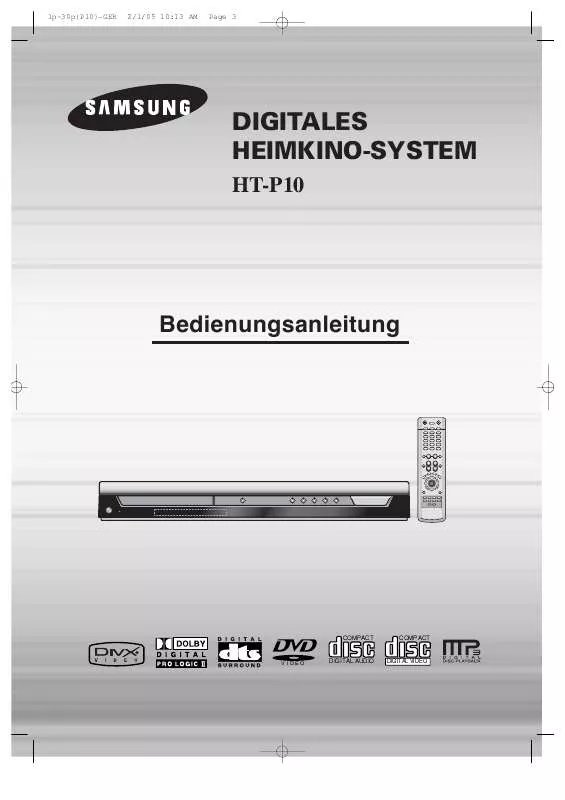
 SAMSUNG HT-P10 (5553 ko)
SAMSUNG HT-P10 (5553 ko)
 SAMSUNG HT-P10 QUICK GUIDE (6165 ko)
SAMSUNG HT-P10 QUICK GUIDE (6165 ko)
